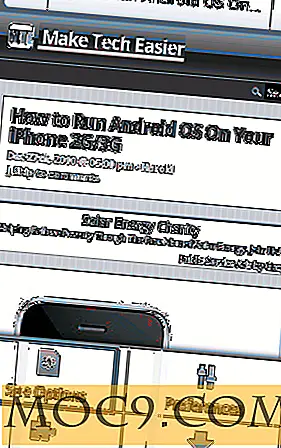Gscrot: Ett kraftfullt skärmupptagningsverktyg för Linux
För några dagar sedan skrev jag om de olika sätten som jag brukade fånga skärmdumpar på min Ubuntu-maskin. I kommentarerna nämnde Imd om Gscrot som ett bra alternativ för skärmdump. Efter att ha kollat på det måste jag erkänna att det är överlägset den bästa skärminspelningssoftware som jag har sett på Linux-plattformen.
GScrot är ett GTK + 2.0 skärmdumpsprogram skrivet i perl. Den täcker alla funktioner i gemensamma kommandoradsverktyg som skrot eller import och lägger till rimliga nya funktioner kombinerat med en bekväm GUI med hjälp av GTK + 2.0-ramen.
För att installera Gscrot i Ubuntu Intrepid:
gksu gedit /etc/apt/sources.list
Lägg till följande rad i slutet av filen.
deb http://ppa.launchpad.net/gscrot/ubuntu intrepid main
deb-src http://ppa.launchpad.net/gscrot/ubuntu intrepid main
Spara och stäng filen. Tillbaka till din terminal,
sudo apt-get uppdatering
sudo apt-get installera gscrot
Gscrot är nu känd som Shutter.
För att installera Shutter på din Ubuntu Intrepid
Lägg först till PPA: s nyckel till ditt system
wget -q http://shutter-project.org/shutter-ppa.key -O- | sudo apt-key add -
Öppna filen apt sources.list.
gksu gedit /etc/sources.list
Lägg till följande förråd till slutet av filen. Spara och stäng filen.
deb http://ppa.launchpad.net/shutter/ppa/ubuntu intrepid main
deb-src http://ppa.launchpad.net/shutter/ppa/ubuntu intrepid main
Uppdatera och installera programmet
sudo apt-get uppdatering
sudo apt-get installera slutare
Öppna Gscrot ( Application -> Tillbehör -> Gscrot - Skärmdump Verktyg ).
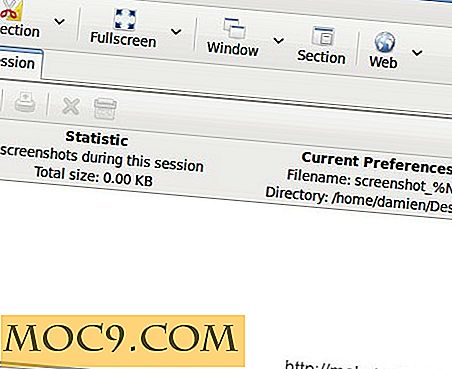
Det finns flera alternativ som du kan använda för att ta skärmdumpar: Val, Helskärm, Fönster, Sektion och Web.
 Med knappen Val kan du fånga en vald region på skärmen. Det finns två lägen för regionval - Enkel och Avancerad . Det enkla läget är precis som Compiz-sättet där du drar crosshairmarkören över den region som du vill fånga. I Advanced- läget laddas en lättlåddsduk först upp. Du kan då definiera, flytta, ändra storlek på den region du vill fånga. När du är klar trycker du bara på Enter för att fånga in regionen.
Med knappen Val kan du fånga en vald region på skärmen. Det finns två lägen för regionval - Enkel och Avancerad . Det enkla läget är precis som Compiz-sättet där du drar crosshairmarkören över den region som du vill fånga. I Advanced- läget laddas en lättlåddsduk först upp. Du kan då definiera, flytta, ändra storlek på den region du vill fånga. När du är klar trycker du bara på Enter för att fånga in regionen.
Fullskärmsknappen är att ta en snabb ögonblicksbild av helskärmen
Fönsterknappen kan du ta en skärmdump av alla aktiva eller delrutor.

Sektionsknappen låter dig välja en sektion i fönstret.
Webbknappen är en intressant. Du anger webbadressen till webbplatsen och får Gscrot att hämta hela skärmdumpen på webbplatsen. Ingen webbläsare krävs.

Full skärmdump av Make Tech Easier
Det bästa av Gscrot kommer efter att du har tagit skärmdumpen. Det finns olika effekter (även kända som pulginer) som du kan använda för att förbättra din skärmdump.

Klicka för att förstora

Resultatet efter applicering Raise border och Jigsaw piece 1 plugins
Det finns också en rita funktion där du kan lägga till ritning eller anteckning på bilderna.

Du kan också ladda upp dina skärmdumpar till specifika bildhemsidor, t.ex. ubuntu-pics.de, imagebanana.com och imageshack.us

Slutsats
Efter att du läst recensionen och ser skärmdumpen, är du upphetsad? Jag är inte säker på dig, men jag är definitivt imponerad av Gscrot. Om du letar efter en fristående skärmdump, rekommenderar jag Gscrot.